本文摘自网络,侵删!
很多小伙伴都遇到过对win7系统通过搜索文件名和文件内容快速查找文件进行设置的困惑吧,一些朋友看过网上对win7系统通过搜索文件名和文件内容快速查找文件设置的零散处理方法,并没有完完全全明白win7系统通过搜索文件名和文件内容快速查找文件是如何设置的,今天小编准备了简单的操作办法,只需要按照1、双击进入计算机,展开左上角的“组织”菜单,点击“文件夹和搜索选项”打开设置窗口; 2、切换常规面板至“搜索”分页,点击更换搜索内容为“始终搜索文件名和内容”选项,应用保存; 的顺序即可轻松搞定,具体的win7系统通过搜索文件名和文件内容快速查找文件教程就在下面,一起来看看吧!
1、双击进入计算机,展开左上角的“组织”菜单,点击“文件夹和搜索选项”打开设置窗口;

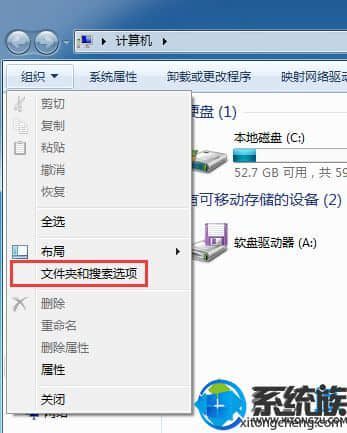
2、切换常规面板至“搜索”分页,点击更换搜索内容为“始终搜索文件名和内容”选项,应用保存;
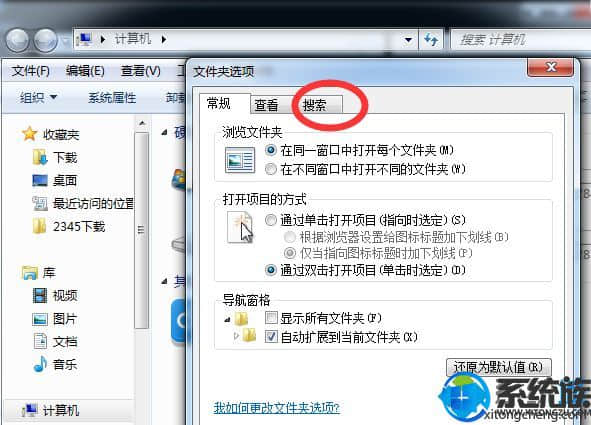
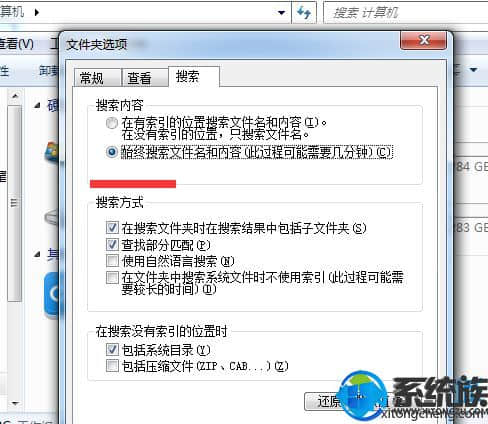
3、应用设置后关闭所有设置窗口,重新在搜索栏中搜索文件内容,即可展现包含内容的所有文件了。
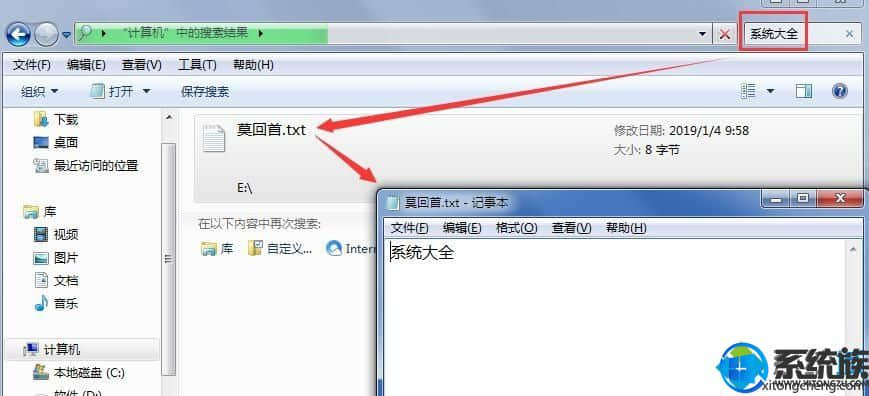
关于win7系统如何通过搜索文件名和文件内容快速查找文件的分享就到这里了,想要快速查找文件的用户们可参考本教程的分享来进行查找,希望本教程的分享对用户们有所帮助。
相关阅读 >>
win7系统登录游戏提示“找不到fmodex.dll”的解决方法
更多相关阅读请进入《win7》频道 >>




